اگر آپ کو WSL کے ایک ورژن سے دوسرے ورژن میں اپ گریڈ کرتے وقت Windows 10 میں 0x80070032 کوڈ کے ساتھ 'WslRegisterDistribution ناکام غلطی' کا سامنا کرنا پڑتا ہے، تو آپ اکیلے نہیں ہیں۔
یہ ایک ایسی خرابی ہے جس کا تجربہ مختلف صارفین خصوصاً ڈویلپرز نے کیا ہے۔
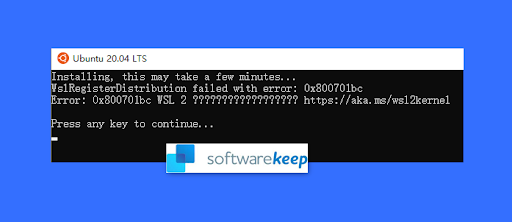
ڈویلپر اپنے کام کے لیے لینکس یا ڈبلیو ایس ایل کے لیے ونڈوز سب سسٹم استعمال کرتے ہیں۔ لیکن بعض اوقات، WSL ونڈوز 10 پر مسائل کا باعث بنتا ہے۔ سب سے عام مسئلہ 'WslRegisterDistribution Failed with Error: 0x80370114' ہے۔
لہذا، اس پوسٹ میں، آپ سیکھیں گے کہ غلطی 0x80070032 کو کیسے ٹھیک کیا جائے ونڈوز 10 اور مسئلہ سے چھٹکارا حاصل کریں. ہم نے جو اصلاحات یہاں فراہم کی ہیں وہ براہ راست اور پیروی کرنے میں آسان ہیں۔
آو شروع کریں!
WslRegisterDistribution خرابی کے ساتھ ناکام کیا ہے: 0x80070032؟
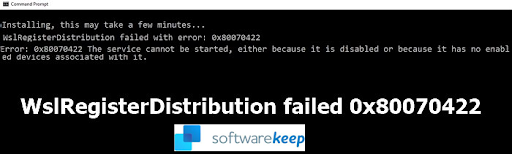
ڈبلیو ایس ایل کا مطلب ہے ونڈوز سب سسٹم برائے لینکس برائے ونڈوز 10۔ یہ ڈویلپرز کو ونڈوز ڈیوائس پر لینکس پلیٹ فارم چلانے کی اجازت دیتا ہے۔ اس کا مطلب ہے کہ یہ ڈویلپرز کے لیے ان کے روزمرہ کے کام میں ایک بہترین ٹول ہے۔ کیسے؟
ڈویلپرز مائیکروسافٹ اسٹور سے اپنی پسندیدہ لینکس ڈسٹری بیوشنز کو منتخب کرنے کے لیے WSL کا استعمال کرتے ہیں۔ یہ انہیں کچھ کمانڈ لائن کمانڈز اور ٹولز پر عملدرآمد کرنے کی بھی اجازت دیتا ہے، بشمول grep، sed، اور awk۔
اس کے علاوہ، ڈویلپرز ونڈوز (ونڈوز 10) پر لینکس ایپلی کیشنز چلانے اور کمانڈ لائن پروگراموں میں باش شیل اسکرپٹس کو چلانے کے لیے ڈبلیو ایس ایل ٹول کا بھی استعمال کرتے ہیں۔
تاہم، بعض اوقات، WslRegisterDistribution کی کمانڈ لائن کا آغاز کوڈ 0x80070032 کے ساتھ ایک ناکام غلطی پھینک دیتا ہے۔ اس سے ظاہر ہوتا ہے کہ WSL شروع کرنے میں ناکام رہا ہے۔
فل سکرین کی راہ میں ٹاسک بار
مکمل غلطی کا پیغام اس طرح ظاہر ہو سکتا ہے:
انسٹال ہو رہا ہے، اس میں کچھ منٹ لگ سکتے ہیں…
WslRegisterDistribution غلطی کے ساتھ ناکام ہو گیا: 0x80070032
خرابی: 0x80070032 درخواست تعاون یافتہ نہیں ہے۔
جاری رکھنے کے لیے کوئی بھی کلید دبائیں…
اگرچہ غلطی سے ایسا لگتا ہے کہ ونڈوز کو WSL انسٹال کرنے میں دشواری ہو رہی ہے، یہ غلط مثبت ہو سکتی ہے۔ کچھ صارفین نے WSL انسٹال کیا لیکن پھر بھی اس مسئلے کا سامنا کرنا پڑا۔
پڑھیں: ونڈوز میں 'API-Ms-Win-Crt-Runtime-l1-1-0.dll غائب ہے' کو کیسے ٹھیک کریں۔
ونڈوز 10 میں خرابی 0x80070032 کی کیا وجہ ہے؟
WslRegisterDistribution غلطی کے ساتھ ناکام ہو گیا: 0x80370114 زیادہ تر اس وقت ہوتا ہے جب Hyper-V سروس بلاک ہو جاتی ہے۔ یہ WSL کا استعمال کرتے ہوئے لینکس کی تقسیم کی تنصیب کے دوران ہوتا ہے۔
یہ ایرر میسج کے ساتھ آتا ہے، 'Error: 0x80370114 آپریشن شروع نہیں کیا جا سکا کیونکہ مطلوبہ فیچر انسٹال نہیں ہے۔'
میرے ہیڈ فون جیک کو کیسے ٹھیک کریں
نیز، WslRegisterDistribution ناکام غلطی کا کوڈ 0x80070032 بنیادی طور پر اس وجہ سے ہوتا ہے کہ ورچوئل مشین پلیٹ فارم شاید غیر فعال ہے۔ مثال کے طور پر، یہ واقع ہو گا اگر لینکس سب سسٹم غیر فعال ہے۔ بعض اوقات، مسئلہ آپ کے کمپیوٹر میں موجود میلویئر بھی ہو سکتا ہے اور آپ کے کمپیوٹر کی فعالیت میں مسائل پیدا کر سکتا ہے۔
ایسی مثالیں بھی ہیں جب ایرر: 0x80370114 ظاہر ہوتا ہے کیونکہ اس کی ضروری سپورٹنگ Windows 10 خصوصیت غائب ہے۔
زیادہ تر معاملات میں، آپ کو یہ خرابی اس وقت نظر آئے گی جب آپ WSL کے تازہ ترین ورژن کو اپ گریڈ یا دوبارہ انسٹال کریں گے۔
کیونکہ غلطی آپ کو WSL پر مبنی کمانڈ لائن استعمال کرنے سے روکتی ہے، آپ کو اسے فوری طور پر ٹھیک کرنے کی ضرورت ہے۔
غلطی 0x80070032 کے ساتھ ناکام WslregisterDistribution کو کیسے ٹھیک کریں
اگر آپ وصول کر رہے ہیں WslRegisterDistribution غلطی کے ساتھ ناکام ہو گیا ہے: 0x800701bc، تو یہ کرنل کا مسئلہ ہے جسے جلدی سے ٹھیک کیا جا سکتا ہے۔ یقینی بنائیں کہ آپ کے پاس ایک ایڈمن اکاؤنٹ ہے جو لینکس کرنل کو اپ ڈیٹ کرنے کے لیے کافی استحقاق رکھتا ہے۔
درج ذیل حل آپ کو Windows 10 میں WslregisterDistribution کوڈ 0x80070032 کے ساتھ ناکام ہونے والی غلطی کو حل کرنے اور ٹھیک کرنے میں مدد کر سکتے ہیں۔
1] مالویئر کے اپنے پی سی کو اسکین کریں۔
اگر آپ WslregisterDistribution ایرر کوڈ 0x80070032 کا تجربہ کر رہے ہیں، تو آپ کا پہلا عمل آپ کے کمپیوٹر کو معیاری اینٹی میل ویئر کے ساتھ اسکین کرنا ہوگا۔
آپ بلٹ ان ونڈوز ڈیفنڈر کا استعمال کرکے میلویئر اسکین شروع کر سکتے ہیں۔ درج ذیل اقدامات کا استعمال کریں:
- ترتیبات کو کھولنے کے لیے Win key + I دبائیں۔
- 'اپ ڈیٹ اور سیکیورٹی' ٹائل پر کلک کریں۔
- بائیں پین پر، 'Windows Security' پر کلک کریں۔
- اب، اختیارات کی فہرست میں 'وائرس اور خطرے سے تحفظ' پر کلک کریں۔
- تلاش کریں اور 'اسکین' اختیارات کے لنک پر کلک کریں۔
- 'مکمل اسکین' کا آپشن منتخب کریں اور پھر 'ابھی اسکین کریں' پر کلک کریں۔
- اسکین کو مکمل ہونے کی اجازت دیں۔ آپ کو صبر کرنے کی ضرورت ہے کیونکہ اس عمل میں کچھ وقت لگ سکتا ہے۔
اگر Windows Defender مثبت نتائج نہیں دیتا ہے، تو آپ استعمال کر سکتے ہیں a کوالٹی تھرڈ پارٹی اینٹی وائرس آپ کی پسند کی خدمت.
2] WSL کو فعال کریں۔
آپ لینکس کے لیے ونڈوز سب سسٹم کو دو طریقوں سے فعال کر سکتے ہیں:
- ونڈوز کی خصوصیات کو آن یا آف کرتے ہوئے WSL کو فعال کریں۔
- Windows PowerShell کا استعمال کرتے ہوئے WSL کو فعال کریں۔
ونڈوز کی خصوصیات کو آن یا آف کرتے ہوئے WSL کو فعال کرنے کے لیے، درج ذیل اقدامات استعمال کریں:
- ونڈوز کی کو دبائیں۔
- 'ونڈوز کی خصوصیات کو آن یا آف کریں' ٹائپ کریں۔
- اب اسے کھولنے کے لیے ایپلیکیشن پر کلک کریں۔
- 'Windows Features' ونڈوز میں، 'Windows Subsystem for Linux' کو تلاش کریں اور اسے فعال کرنے کے لیے اس کے ساتھ والے باکس کو چیک کریں۔
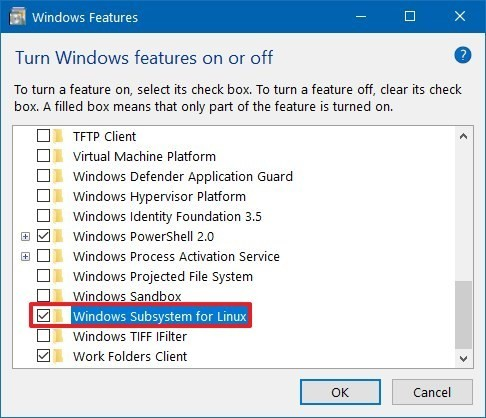
- اوکے پر کلک کریں۔
- یہ خود بخود کچھ مطلوبہ سسٹم فائلوں کو تلاش اور انسٹال کرے گا پھر آپ سے اپنے پی سی کو ریبوٹ کرنے کو کہے گا۔
- اپنے کمپیوٹر کو دوبارہ شروع کریں، پھر چیک کریں کہ آیا آپ کا لینکس ڈسٹرو بغیر کسی مسئلے کے کام کر رہا ہے۔
Windows PowerShell کا استعمال کرتے ہوئے WSL کو فعال کرنے کے لیے درج ذیل اقدامات پر عمل کریں:
- ونڈوز کوئیک مینو کھولنے کے لیے Win key + X دبائیں۔
- آئٹمز کی فہرست میں، 'PowerShell (ایڈمن)' پر کلک کریں۔
- 'ہاں' پر کلک کریں 'صارف اکاؤنٹ کنٹرول' (UAC) کے ساتھ اشارہ کیا جاتا ہے۔
- اب اس کمانڈ کو کاپی اور پیسٹ کریں، اور پھر Enter دبائیں: Enable-WindowsOptionalFeature-Online-FeatureName Microsoft-Windows-Subsystem-Linux
- یہ خصوصیت کو فعال کرنے کے لیے لینکس فائلوں کے لیے کچھ مطلوبہ ونڈوز سب سسٹم کو خود بخود تلاش کرنا اور انسٹال کرنا شروع کر دے گا۔
- اگر اشارہ کیا جائے تو، اپنے کمپیوٹر کو دوبارہ شروع کرنے کے لیے 'Y' ٹائپ کریں۔
یہ عمل تمام مطلوبہ سسٹم فائلوں کو انسٹال کرے گا (اگر مل جائے)، اور آپ کے لینکس ڈسٹرو کو اب بغیر کسی مسئلے کے کام کرنا چاہیے۔
3] ورچوئل مشین انسٹال کریں۔
چونکہ ورچوئل مشین اب ڈبلیو ایس ایل ورژن کی ضرورت ہے، اس لیے اسے ونڈوز فیچرز کا استعمال کرتے ہوئے انسٹال کرنا ضروری ہے اگر آپ کا کمپیوٹر اسے سپورٹ کرتا ہے۔ نیچے کے مراحل کا استعمال کریں:
- ونڈوز اسٹارٹ بٹن کو دبائیں۔
- 'Windows کی خصوصیات کو تبدیل کریں' ٹائپ کریں۔
- ایپلیکیشن کو کھولنے کے لیے 'Turn Windows Features' کو آن یا آف کریں پر کلک کریں۔
- اب، 'ورچوئل مشین پلیٹ فارم' کو تلاش کریں اور اس کے ساتھ والے باکس کو چیک کریں۔ یہ اسے قابل بنائے گا۔
- اوکے پر کلک کریں۔
یہ فیچر انسٹال ہونے کے بعد، آپ WSL ایپلیکیشن کو اپ گریڈ یا دوبارہ انسٹال کرنے کی کوشش کر سکتے ہیں، اور اسے اب بغیر کسی مسئلے کے کام کرنا چاہیے۔
4] فائل کی اجازت کا مسئلہ درست کریں۔
کبھی کبھی آپ کو ڈسٹرو فولڈر کی ملکیت لینے، اسے حذف کرنے، اور پھر WslRegisterDistribution کو کوڈ 0x80070032 کے مسئلے کو حل کرنے کے لیے دوبارہ انسٹال کرنے کی ضرورت پڑ سکتی ہے۔ اگرچہ نایاب، اس حل نے کچھ صارفین کے لیے کام کیا ہے۔
فائل کی اجازت کے مسئلے کو حل کرنے کے لیے ان اقدامات کا استعمال کریں:
- 'رن' ڈائیلاگ باکس کو کھولنے کے لیے Win کلید + R دبائیں۔
- یہ کمانڈ '%localappdata%\Packages\' ٹائپ کریں پھر Enter دبائیں۔
- فولڈرز کی فہرست میں ڈسٹرو فولڈر کا نام تلاش کریں۔
- جب آپ کو ڈسٹرو فولڈر مل جائے تو اس پر دائیں کلک کریں اور پراپرٹیز کو منتخب کریں۔
- اب، 'سیکیورٹی ٹیب' پر جائیں۔
- 'ایڈوانسڈ' بٹن پر کلک کریں۔
- اس بات کو یقینی بنانے کے لیے چیک کریں کہ آپ کا اکاؤنٹ فہرست میں موجود اکاؤنٹس میں شامل ہے۔
ایک بار جب آپ عمل مکمل کرلیں، فولڈر کو حذف کریں، اور ڈسٹرو کو دوبارہ انسٹال کریں، پھر چیک کریں کہ آیا انسٹالیشن کا عمل آسانی سے چلتا ہے۔
LxssManager سروس کو دوبارہ شروع کریں۔
LxssManager یا Linux مثال لائف سائیکل سروس پس منظر میں ڈسٹرو آپریشنز کو کنٹرول کرنے کے لیے کام کرتی ہے۔ بعض اوقات آپ کو 0x80070032 غلطی کا سامنا کرنا پڑ سکتا ہے اگر LxssManager سروس شروع ہونے میں ناکام ہو جاتی ہے یا کام میں پھنس جاتی ہے۔ اس سروس کو دوبارہ شروع کرنے سے آپریشن کی خرابی دور ہو سکتی ہے اور آپ کا مسئلہ حل ہو سکتا ہے۔ یہاں طریقہ ہے:
"ونڈوز اپ ڈیٹ فی الحال تازہ کاریوں کی جانچ نہیں کرسکتا ، کیونکہ خدمت نہیں چل رہی ہے"۔
- 'رن' کمانڈ باکس کو کھولنے کے لیے Win key + R کیز کو دبائیں۔
- 'Services.msc' ٹائپ کریں اور انٹر دبائیں۔
- خدمات کی فہرست میں، 'LxssManager' تلاش کریں۔
- اس پر دائیں کلک کریں، پھر 'اسٹاپ' پر کلک کریں۔
- ایک لمحہ (دو منٹ) انتظار کریں، پھر اس پر دوبارہ دائیں کلک کریں اور اسٹارٹ پر کلک کریں۔
- اب، WSL کو دوبارہ لانچ کریں اور چیک کریں کہ آیا یہ 0x80070032 کی غلطی سے صاف ہے۔
6] Microsoft Store سے WSL لانچ کریں۔
بعض اوقات، آپ نے جو لینکس ڈسٹری بیوشن انسٹال کی ہے اس میں بگ ہو سکتا ہے، جس کے نتیجے میں WSL ٹول کو لانچ کرنے میں غلطی ہو سکتی ہے۔ آپ WSL ایپ کو براہ راست Microsoft Store کے انٹرفیس سے دوبارہ لانچ کر کے آسانی سے اسے صاف کر سکتے ہیں۔
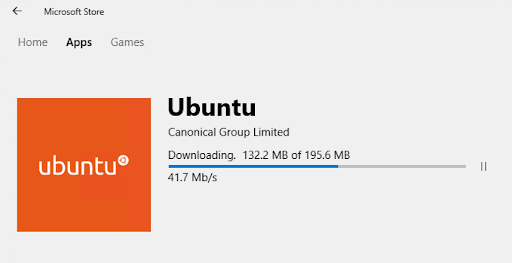
ذیل کے مراحل پر عمل کریں:
- ٹاسک بار پر جائیں اور ونڈوز سرچ پر کلک کریں۔
- یہاں مائیکروسافٹ اسٹور ٹائپ کریں اور انٹر بٹن دبائیں۔
- مائیکروسافٹ اسٹور ایپ پر کلک کریں۔
- ونڈو کے اوپری دائیں کونے میں، تین نقطوں والے مینو پر کلک کریں۔
- میری لائبریری کو منتخب کریں۔
- ونڈو کے بائیں پین پر جائیں اور انسٹال پر کلک کریں۔
- اگلا، دائیں پین پر واپس جائیں اور اپنی لینکس ڈسٹری بیوشن ایپ کا انتخاب کریں۔
- لانچ بٹن پر کلک کریں اور دیکھیں کہ آیا مسئلہ حل ہو گیا ہے۔
آخری کلام
بس: ہم امید کرتے ہیں کہ آپ ان طریقوں کو استعمال کرتے ہوئے Windows 10 میں WslRegisterDistribution ناکام غلطی 0x80070032 کو ٹھیک کرنے میں کامیاب ہو گئے ہیں۔
اب، ہم اسے آپ کی طرف موڑنا چاہتے ہیں۔
اس مضمون کو اپنے دوستوں، ساتھیوں، یا خاندان کے ساتھ شیئر کریں۔ ان کی مدد کرنے میں ہماری مدد کریں۔
اس کے علاوہ، ہمارے نیوز لیٹر کے لیے سائن اپ کریں تاکہ ہم سے پروموشنز، ڈیلز، اور رعایتیں اپنے ان باکس میں ہی حاصل کریں۔ ذیل میں اپنے ای میل ایڈریس کے ساتھ سبسکرائب کریں۔
یہ بھی پڑھیں
> ونڈوز 10 میں لاگ ان یا سائن ان اسکرین پر ڈپلیکیٹ صارف نام کو کیسے ٹھیک کریں۔
> آؤٹ لک ویب ایپ سے منسلکات ڈاؤن لوڈ کرنے میں ناکامی کو کیسے ٹھیک کریں۔
> ونڈوز 10 میں خرابی کی مرمت کریں


